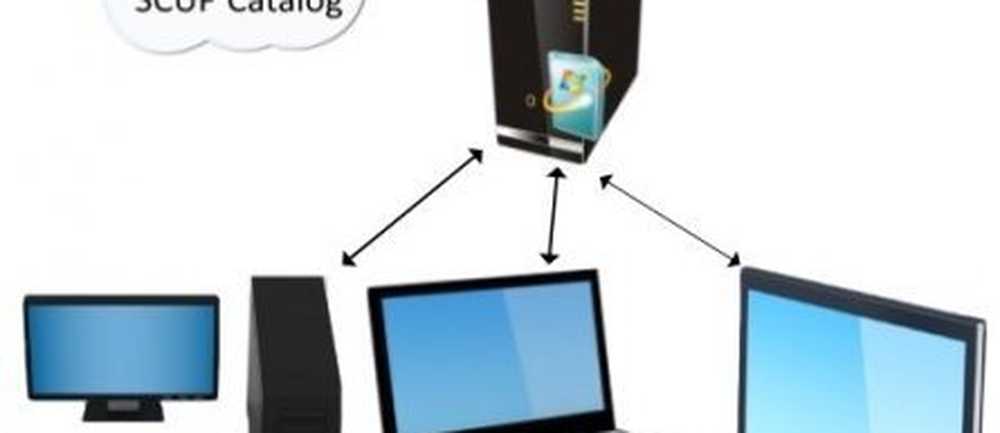Comment empêcher Thunderbird 3 d'ouvrir le message suivant après sa suppression


Mozilla Thunderbird est sans doute le meilleur client de messagerie open source que vous puissiez trouver. Bien qu’il soit doté de fonctionnalités et de commodités indispensables, certains des comportements par défaut peuvent être pénibles. À savoir, lorsque vous supprimez ou archivez un message dans Thunderbird, cela vous déplace automatiquement vers le message suivant. Si vous êtes déterminé à traiter tous vos courriels en une seule séance, il est logique d'ouvrir automatiquement le prochain courriel après la suppression dans Thunderbird. Mais si vous préférez que le prochain email ne soit pas lu ou non ouvert, vous n’avez pas de chance. C’est à moins que vous n’installez ce complément glamour de Thunderbird appelé Mail Tweak.
Mail Tweak vous permet, entre autres, de modifier le comportement de suppression dans Thunderbird afin que le prochain courrier électronique ne soit pas ouvert lorsque vous supprimez ou archivez le message précédent. Poursuivez votre lecture pour apprendre à configurer Mail Tweak afin d’empêcher Thunderbird 3 d’ouvrir le message suivant après votre suppression ou d’archiver un courrier électronique..
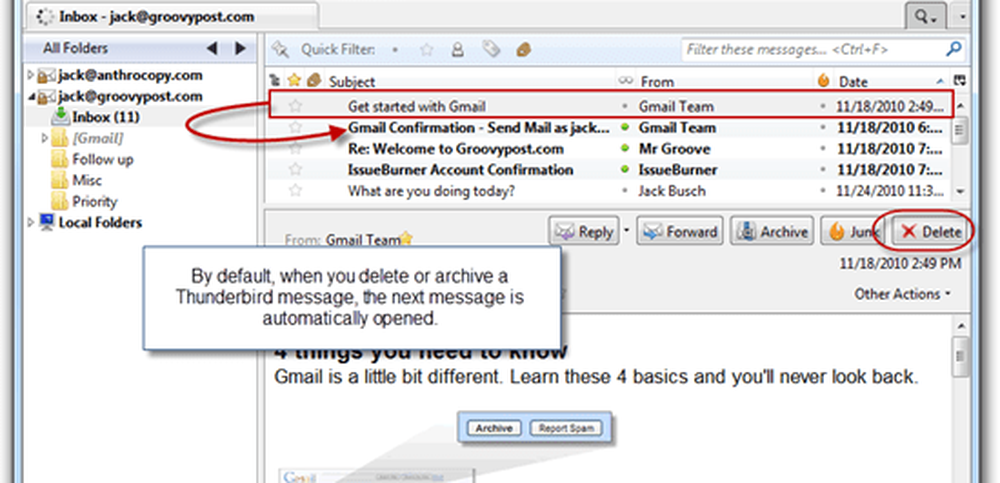
La première étape
Installez le complément Mail Tweak. Pour ce faire, vous pouvez clic-droit ce lien -> mailtweak-1.0pre10.xpi et choisissez Enregistrer sous… Maintenant, lancez Thunderbird et Cliquez sur Outils> Add-ons.
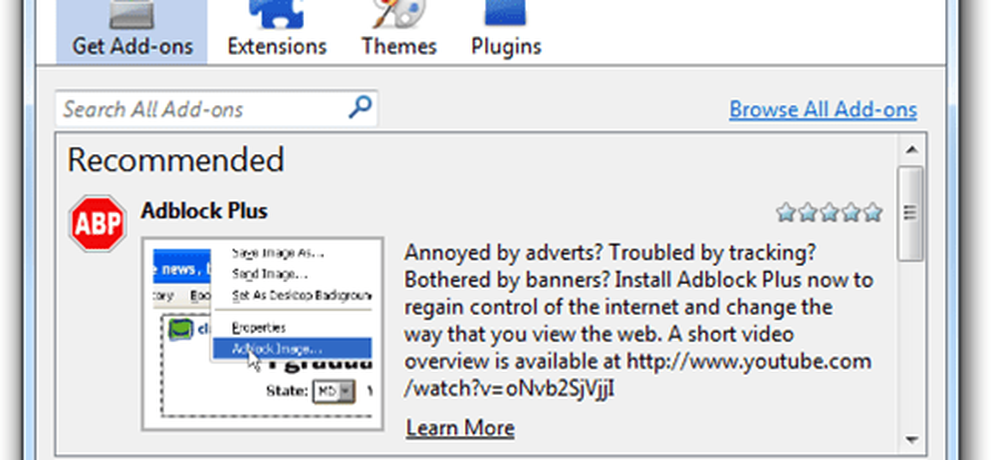
Dans cette fenêtre, Cliquez sur Installer et naviguez jusqu'au fichier que vous avez enregistré ci-dessus.
Vous pouvez également ouvrir la fenêtre des modules complémentaires et glisser déposerle lien mailtweak-1.0pre10.xpi dans la boîte qui se lit "Rechercher tous les add-ons.”Suivez les instructions à l'écran pour terminer l'installation et redémarrez Mozilla Thunderbird 3 pour que les modifications prennent effet..
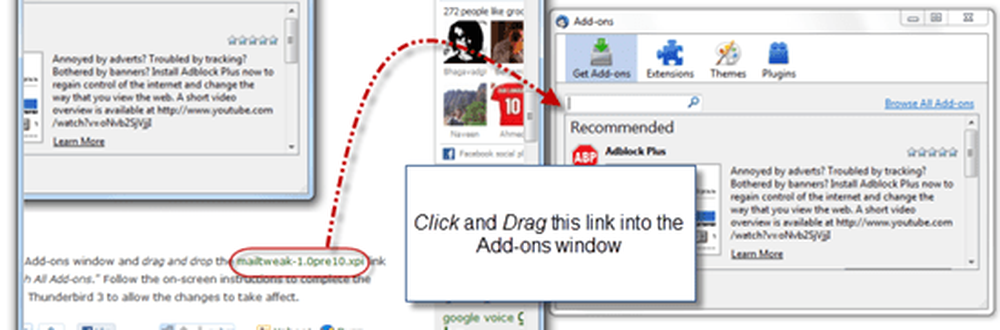
Deuxième étape
Cliquez sur Outils> Add-ons pour ouvrir à nouveau la fenêtre des modules complémentaires. Cliquez sur la Les extensions languette. Sous Tweak Mail Tweak, choisissez Les options.
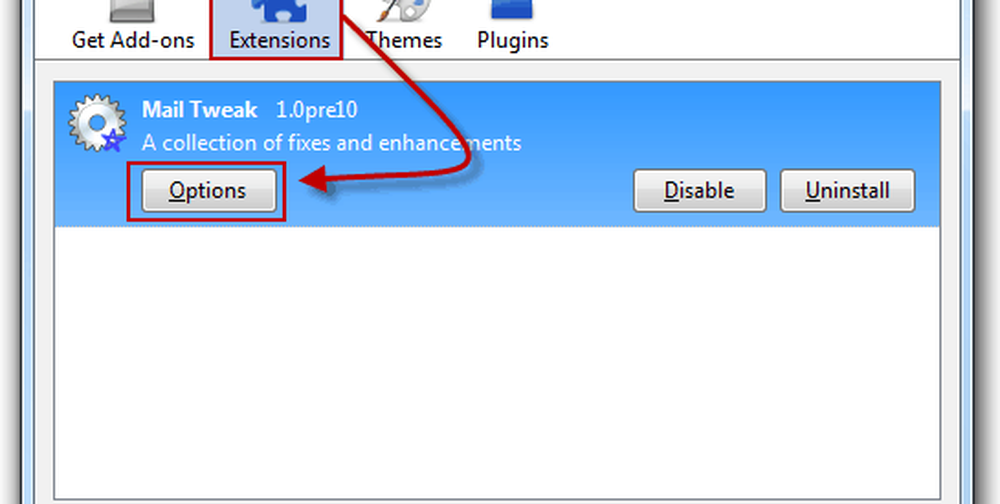
Troisième étape
Faites défiler jusqu'à trouver Comportement de suppression. Vérifier et choisissez Rien dans le volet ci-dessous. Cliquez sur D'accord si vous avez terminé. Vous voudrez peut-être aussi vérifier Recharger les fenêtres pour appliquer les modifications maintenant pour gagner du temps.
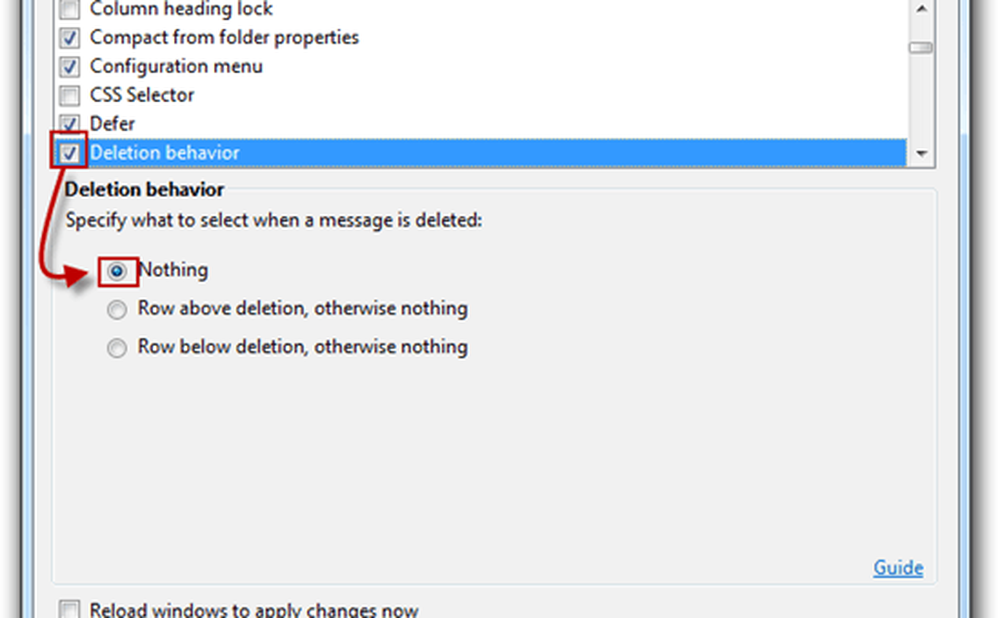
Quatrième étape
Désormais, lorsque vous supprimez des messages dans Thunderbird, aucun message ne sera sélectionné par la suite. Au lieu d’ouvrir automatiquement le message suivant dans le volet de visualisation (marquant ainsi comme lu), aucun message ne sera sélectionné.
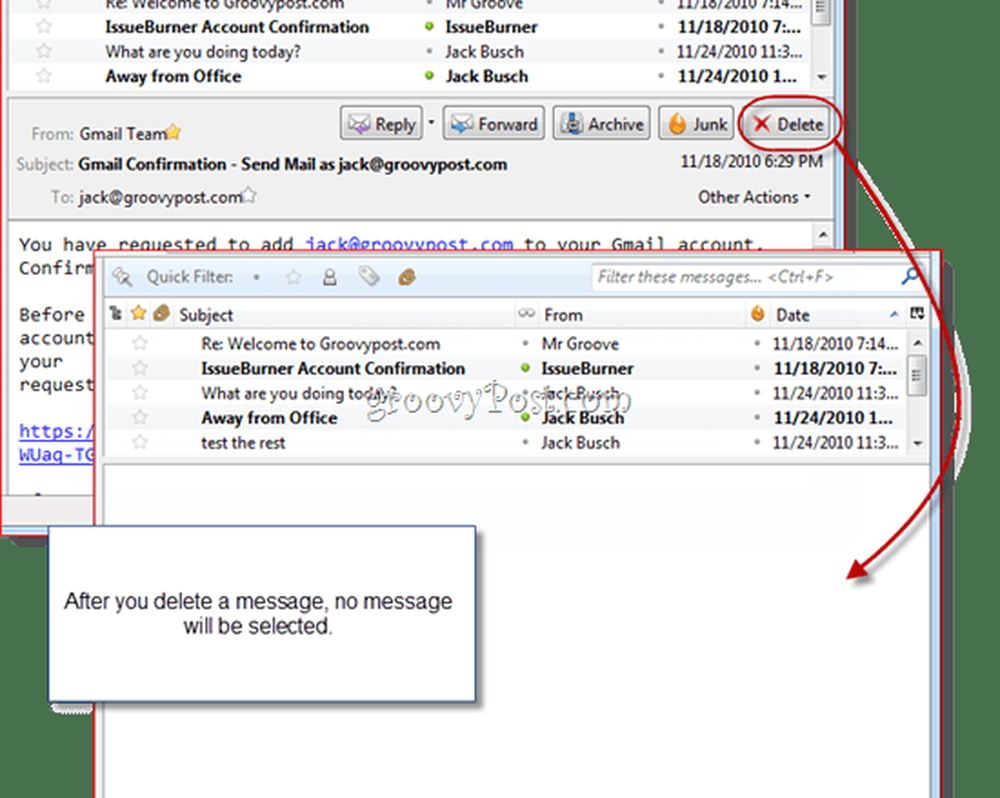
C'est tout. Je sais que l'installation d'une extension semble être une mesure extrême pour réparer une nuisance mineure, mais heureusement, Mail Tweak a une multitude d'autres bons trucs qui peuvent rendre Mozilla Thunderbird plus facile à utiliser. Si cela ne vous intéresse pas d'installer une extension pour empêcher cela, vous pouvez obtenir une solution semi-native en demandant à Thunderbird de ne pas marquer les messages comme lus lorsqu'ils sont ouverts dans le volet de visualisation. De cette façon, vous pourrez toujours ouvrir les messages après avoir supprimé le message précédent, mais vous aurez le temps de cliquer avant qu'il ne soit marqué comme lu. Vous pouvez trouver cette option en en cliquant Outils> Options… et en choisissant le Avancée onglet et en cliquant Lecture et affichage.
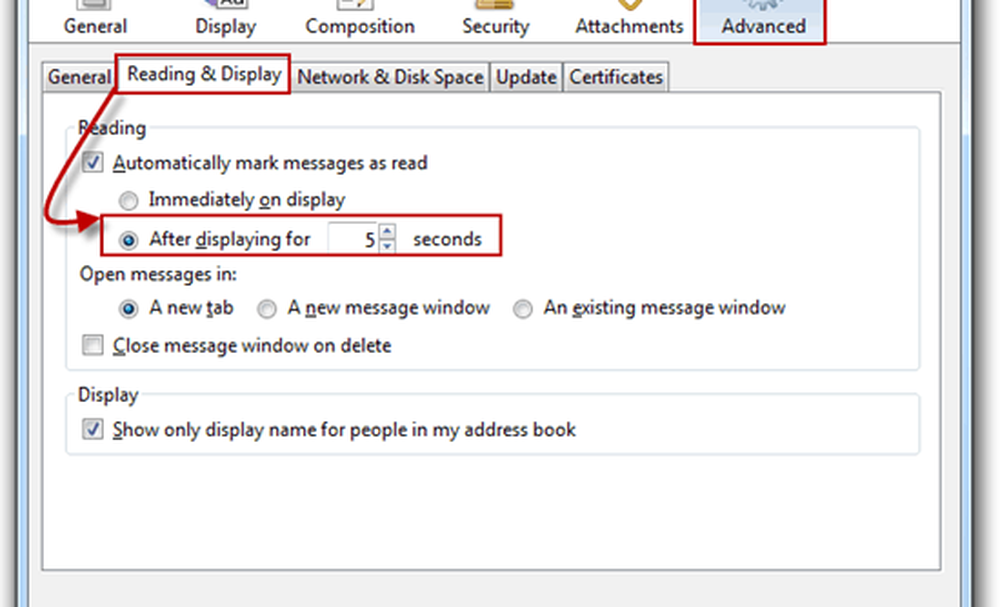
Vous pouvez même désactiver la fonctionnalité qui marque automatiquement les messages comme lus lorsque vous les ouvrez dans le volet de visualisation ou le volet de messages, mais il est fort probable que vous souhaitiez toujours que cette option soit activée pour les messages que vous avez réellement ouverts. Donc, ajouter un délai de cinq secondes ou plus est votre meilleur pari ici.